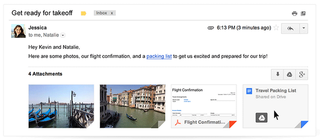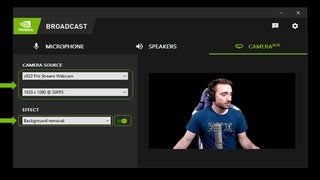Jak zainstalować Sklep Google Play na telefonie lub tablecie z Androidem, którego nie masz
dlaczego możesz ufaćTa strona została przetłumaczona przy użyciu sztucznej inteligencji i uczenia maszynowego.
- Aby zainstalować większość aplikacji na urządzeniu z Androidem, potrzebujesz Sklepu Google Play. Ale co, jeśli Twoje urządzenie z Androidem nie ma domyślnie dostępu do Usług Google Play?
W rzeczywistości nie jest wielkim problemem samodzielne dodanie Sklepu Play, jeśli masz telefon lub tablet z Androidem bez Sklepu Google Play. Pokażemy Ci, jak w samej tej funkcji – a także pokażemy, jak zainstalować Sklep Play na tablecie Amazon Fire.
Na telefonie lub tablecie z Androidem
1. Dla starszych wersji Androida - przed Androidem 8 Oreo, dla Androida 7 Nougat i wcześniejszych wersji - musisz uzyskać dostęp do menu Ustawienia. Znajdź opcję Zabezpieczenia, Ekran blokady i zabezpieczenia (Samsung) lub podobną. W tym menu powinna znajdować się opcja włączenia nieznanych źródeł. Na stanie Android znajduje się pod nagłówkiem administrowania urządzeniem.
Więc aktywuj to, a otrzymasz ostrzeżenie. Dotknij OK.
Brak Androida 8 Oreo i lepszy, proces się zmienił. Zamiast tego te uprawnienia są teraz przyznawane między aplikacjami, więc za chwilę omówimy, co musisz zrobić.
2. Następnym krokiem jest pobranie APK - lub pakietu instalacyjnego - ze Sklepu Play. Jest to odpowiednik instalatora aplikacji, który można pobrać na komputer PC lub Mac.
APK Mirror to zaufane i bezpieczne źródło do pobrania. Pobierz najnowszą wersję ze Sklepu Play pod tym linkiem . Jeśli chcesz ponownie zainstalować poprzednią wersję, możesz również pobrać poprzednie wersje.
3. Teraz otwórz pakiet instalacyjny — może być konieczne wyszukanie go w aplikacji Pliki, aby znaleźć folder Pobrane, jeśli nie wiesz, dokąd został pobrany.
Na starszych urządzeniach, na których włączono opcję Nieznane źródła, zostanie zainstalowany Sklep Play. Możesz go znaleźć w szufladzie aplikacji lub na jednym z ekranów głównych, w zależności od typu używanego telefonu z Androidem.
4. Na nowszych urządzeniach zostaniesz poproszony o zezwolenie aplikacji, z której pobierasz pakiet APK, na instalowanie nieznanych aplikacji. Zazwyczaj będzie to Twoja przeglądarka prosi o to pozwolenie; normalnie będzie to Chrome. Następnie włącz opcję, gdy zostanie wyświetlona, i dotknij zainstaluj, gdy pojawi się monit Sklepu Play. Ponownie, APK zainstaluje aplikację Sklep Play.
Możesz otrzymać ostrzeżenie „ten typ pliku może uszkodzić Twoje urządzenie”, ale możesz je zignorować.
oglądaj filmy Amazon Prime w trybie offline
5. Otwórz Sklep Play — może się okazać, że konieczne będzie pobranie aktualizacji — a następnie wyszukaj i zainstaluj inne aplikacje na swoim urządzeniu z Androidem.
6. Możesz łatwo cofnąć uprawnienia przyznane w kroku 4 - po prostu przejdź do ustawień tej aplikacji w Ustawienia > Aplikacje > Specjalny dostęp do aplikacji i dotknij Zainstaluj nieznane aplikacje, aby ją wyłączyć.
Na tablecie Amazon Fire
Urządzenia Amazon Fire OS są zaprojektowane specjalnie dla treści i aplikacji Amazon – nie mają Sklepu Google Play ani innych aplikacji Google, takich jak Mapy Google. Ale ponieważ są one oparte na rozwidlonej wersji Androida, mogą również mieć zainstalowany Sklep Play.
1. Przejdź do Ustawienia > Zabezpieczenia i włącz aplikacje z nieznanych źródeł. Jest to odpowiednik kroku 1 powyżej.
2. Następnie musisz pobrać te pliki. Przechodzą do karty Dokumenty > LocalStorage > Pobierz folder. Najlepsze aplikacje na iPada: najlepszy przewodnik Za pomocąMaggie Tillman31 sierpnia 2021
- Pakiet APK Menedżera konta Google
- Struktura usług Google APK
- Pakiet APK Usług Google Play
- Sklep Google Play APK
3. Teraz dotknij, aby zainstalować każdy w kolejności. Teraz będziesz mieć Sklep Play na swoim urządzeniu, aby zalogować się przy użyciu konta Google i instalować aplikacje.